WordPress là công cụ thiết kế website được sử dụng phổ biến nhất hiện nay bởi chứa nhiều plugin rất hữu ích. Một trong số đó chính là tính năng tích hợp Google Map vào trong trang web. Ở bài viết này, Review Map Limoseo sẽ hướng dẫn các bạn 3 cách nhúng Google Map vào WordPress vô cùng đơn giản.
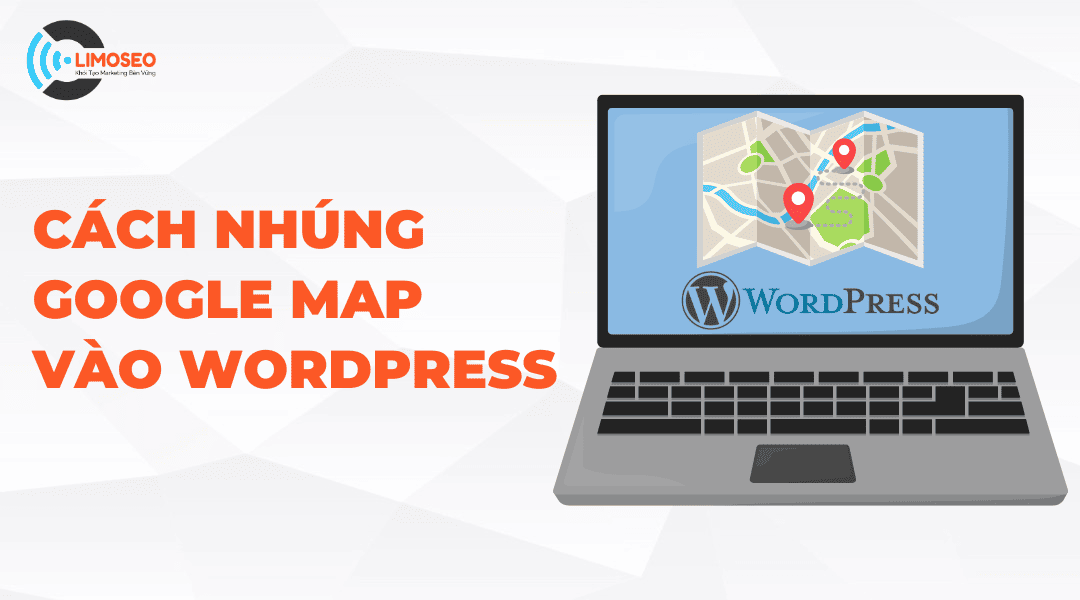
NỘI DUNG [Hiển thị]
1. Vì sao nên nhúng Google Map vào WordPress
Tăng khả năng xếp hạng SEO
Local SEO là một trong những tiêu chí để đánh giá thứ hạng của 1 website trên Google trong thời gian gần đây. Việc chèn Google Map vào website hay wordpress sẽ góp phần gia tăng đáng kể khả năng lên top của bạn mỗi khi người dùng tìm kiếm trong khu vực lân cận.
Gia tăng uy tín thương hiệu
Hiện nay, tình trạng lừa đảo xuất hiện nhiều đã khiến người dùng có phần dè chừng hơn mỗi khi tìm kiếm thông tin trên Google. Vì vậy, việc công khai địa chỉ doanh nghiệp bằng cách chèn Google Map vào WordPress sẽ khiến khách hàng cảm thấy yên tâm hơn vì họ có thể biết được bạn là ai và đang ở đâu. Từ đó, uy tín thương hiệu của bạn sẽ được nâng cao.
Giúp người dùng dễ tìm kiếm doanh nghiệp
Bạn có biết, một trong những cách gia tăng sự hài lòng của khách hàng chính là tối ưu hóa quy trình. Nghĩ mà xem, thay vì phải thoát ra khỏi trang web của bạn để vào Google Map tìm đường thì khách hàng có thể tìm đường đến doanh nghiệp của bạn ngay trên website thì đâu mới là phương án tối ưu hơn?
Làm tăng tính tương tác trên website
Việc nhúng Google Map vào WordPress còn góp phần giữ chân khách hàng ở lại website của bạn lâu hơn. Điều này không những làm tăng tính tương tác mà còn giảm đi tỷ lệ thoát trang của người dùng. Đây là một tiêu chí cực kỳ quan trọng khi SEO website và SEO Google Map.
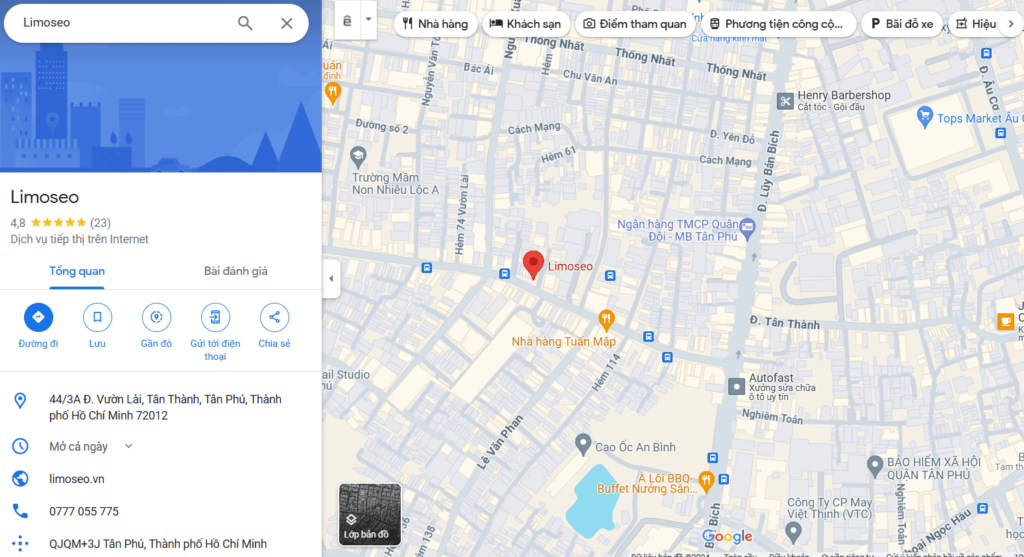
2. Cách nhúng Google Map vào WordPress
2.1. Nhúng Google Map vào WordPress bằng WordPress theme
Đây chính là một trong những cách nhúng Google Map vào website WordPress đơn giản nhất. Là nền tảng tạo website lớn nhất hiện nay, thư viện giao diện website của WordPress rất đa dạng và có nhiều tùy chọn khác nhau cho người dùng.
Một số theme mà WordPress cung cấp đã tích hợp sẵn Google Map vào website. Do đó, bạn có thể dễ dàng chọn lựa và áp dụng vào website của mình. Tuy nhiên, bạn sẽ cần tốn một ít chi phí để sở hữu theme này vì tài khoản WordPress của bạn phải là premium thì mới có thể sử dụng.
Dưới đây là một số theme WordPress có tích hợp Google Map phổ biến mà bạn có thể sử dụng:
- Avada
- Divi
- Consultix
- Listify
- Kallyas
- Salient
- Enfold
- Bridge
Để sở hữu một giao diện website vừa đẹp lại còn được tích hợp nhiều tính năng thì việc bỏ ra ít ngân lượng để sở hữu cũng đáng đúng không nào.
2.2. Nhúng Google Map vào WordPress bằng Plugin của WordPress
Nếu bạn không muốn phải mất phí để mua một template mẫu có sẵn thì WordPress cũng đã có chuẩn bị một số Plugin để bạn có thể nhúng Google Map vào WordPress.
Nếu bạn gõ từ khóa “Google Map” trong mục “Cài Plugin” của WordPress, hàng chục plugin về Google Map sẽ xuất hiện để bạn có thể thoải mái lựa chọn. Trong bài viết này, Review Map Limoseo sẽ hướng dẫn các bạn chèn Google Map vào WordPress bằng plugin WP Google Maps.
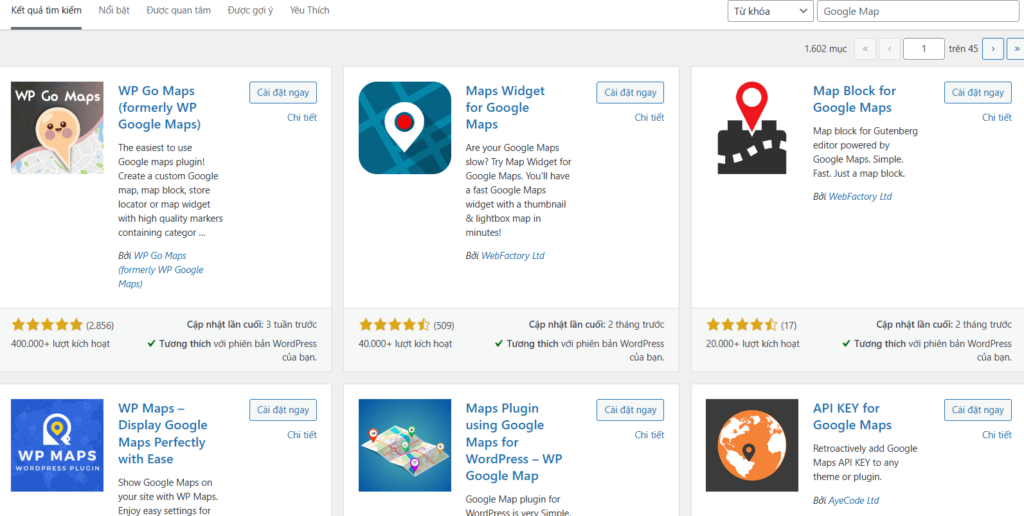
Bước 1: Đầu tiên, bạn hãy đăng nhập vào WordPress. Tại menu bạn lần lượt chọn Plugin ⇨ Cài Plugin ⇨ Gõ từ khóa “WP Google Maps” ⇨ Chọn Plugin WP Google Maps ⇨ Cài đặt ngay.
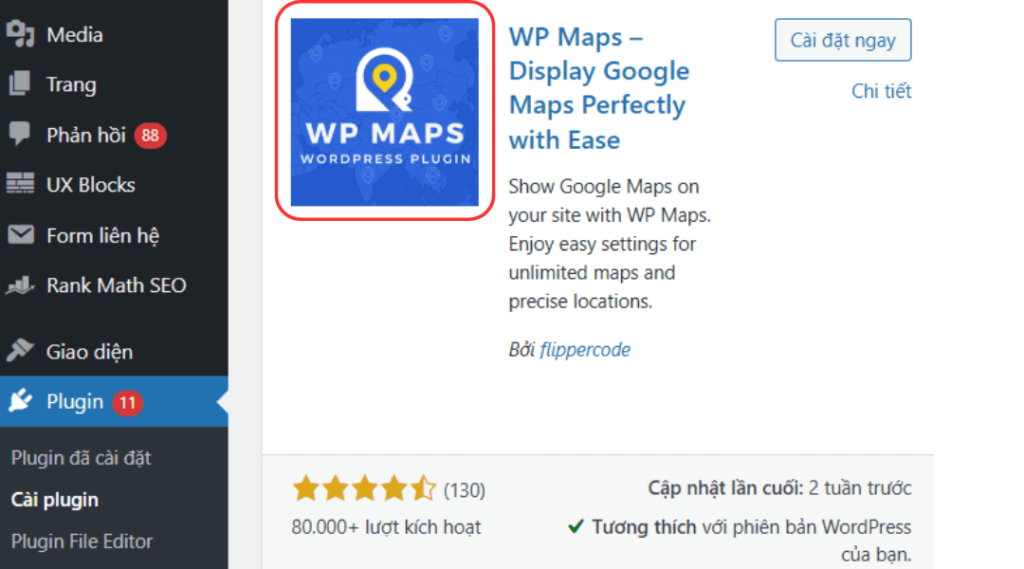
Bước 2: Tiếp đến, bạn hãy truy cập vào API Console để lấy API Key của Google Maps bằng đường link sau: https://console.developers.google.com/
Bước 3: Tại đây, bạn hãy lần lượt chọn Select a project ⇨ Create ⇨ Credentials ⇨ Create Credentials ⇨ API Key.
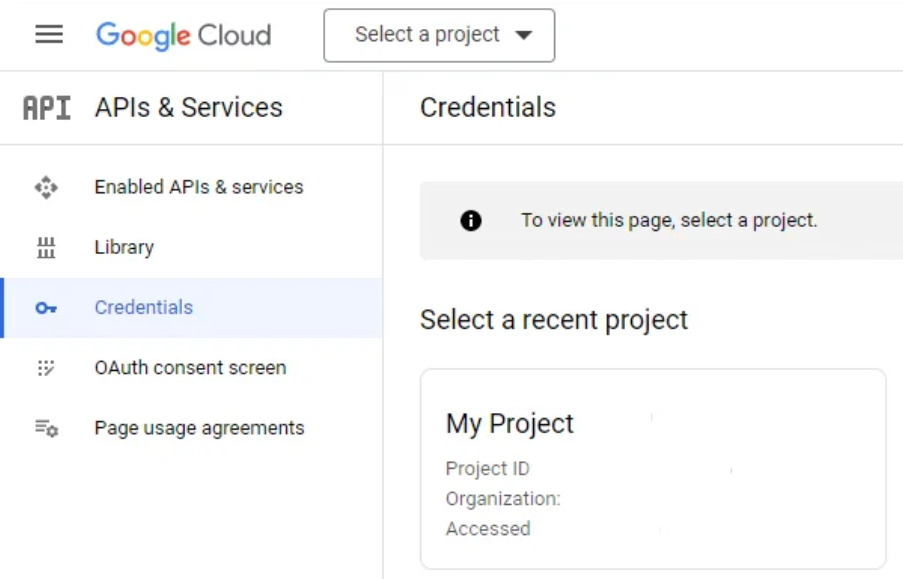
Bước 4: API Key của bạn sẽ xuất hiện tại Your API Key. Sau đó, bạn hãy định danh API Key với website của bạn bằng cách nhập tên miền website theo yêu cầu của Google.
Bước 5: Sau khi Save các thông tin trên, bạn tiếp tục chọn Library ⇨ Enable để cho phép API sử dụng:
- Google Maps JavaScript API
- Google Maps Directions API
- Google Maps Embed API
- Google Maps Geocoding API
- Google Places API Web Service
Bước 6: Bạn hãy trở lại plugin Google Map của WordPress và dán mã API đã lấy vào Plugin WP Google Maps.
Bước 7: Sau đó, bạn hãy chọn Save Market ⇨ Save Map để lưu cài đặt.
2.3. Nhúng Google Map vào WordPress bằng code
Nếu không muốn sử dụng theme và plugin thì bạn vẫn có thể nhúng Google Map vào WordPress bằng code.
Để thêm Google Map vào WordPress, bạn hãy thực hiện theo các bước sau:
Bước 1: Đầu tiên, bạn cần truy cập vào: https://www.embed-map.com/
Bước 2: Sau đó, bạn hãy nhập địa chỉ doanh nghiệp tại phần Enter Your Address và chọn Get HTML – Code để tiến hành tạo code cho Google Map.
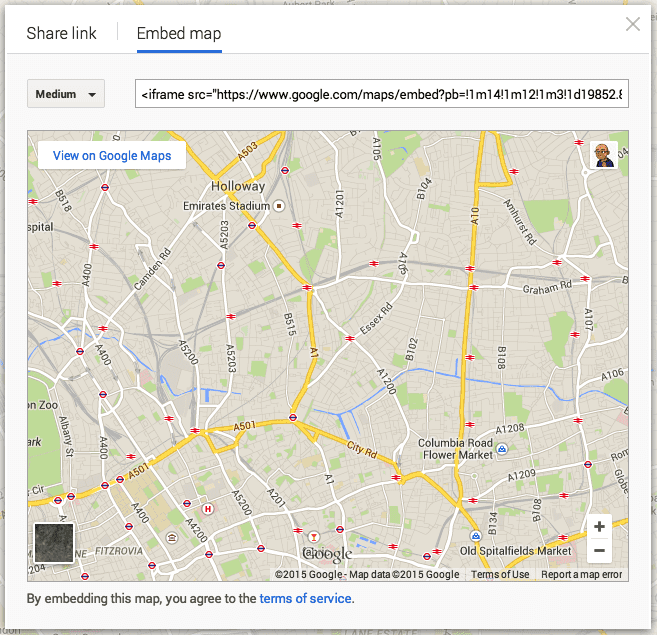
Bước 3: Cuối cùng, bạn hãy chuyển đến trang hoặc bài đăng cần chèn map, và tạo một khối HTML tùy chỉnh để dán đoạn code vừa tạo vào.
Như vậy, bạn đã có thể nhúng Google Map vào WordPress một cách dễ dàng bằng cách sử dụng code.
Tuy nhiên, trong quá trình triển khai thực tế, rất có thể bạn sẽ gặp nhiều khó khăn hoặc xảy ra các vấn đề kỹ thuật. Đừng ngần ngại liên hệ ngay với Review Map Limoseo để nhận báo giá SEO Google Map cho dịch vụ SEO Google Maps của chúng tôi nhé. Với chất lượng dịch vụ uy tín, các dịch vụ Google Map tại Limoseo sẽ là giải pháp tối ưu cho doanh nghiệp của bạn, giúp bạn hạn chế tối đa việc mắc phải những sai lầm thường gặp khi SEO Google Map.
Như vậy, Review Map Limoseo đã hướng dẫn các bạn 3 cách nhúng Google Map vào WordPress vô cùng đơn giản và nhanh chóng. Hy vọng bạn sẽ có thể thực hiện thành công ngay tại nhà.

